?秋晓上莲峰 , 高蹑倚天青壁 。谁与放翁为伴,有天坛轻策 。铿然忽变赤龙飞 , 雷雨四山黑 。谈笑做成丰岁 , 笑禅龛榔栗 。疫情还没有结束,建议大家仍然要保持少出门,勤洗手,不聚会,既保证了自己安全 , 也保证了他人安全 。
--[宋]陆游《好事近·秋晓上莲峰》
今天给大家介绍个神奇的技能,但是呢,此神技仅支持Office2013以上版本,低级版本不支持,不知道你的Excel版本是否支持呢?
它就是快捷键Ctrl E , 只要是用过此快捷键的朋友同事,都大呼"好用",那它具体有哪些用途呢,今天给大家好好侃 侃 。
技巧一、快速添加前缀
快速在指定内容前增加前缀"王者",首先在C2单元格输入"王者-赵云",然后再C2按Ctrl E即实现快速增加前缀 。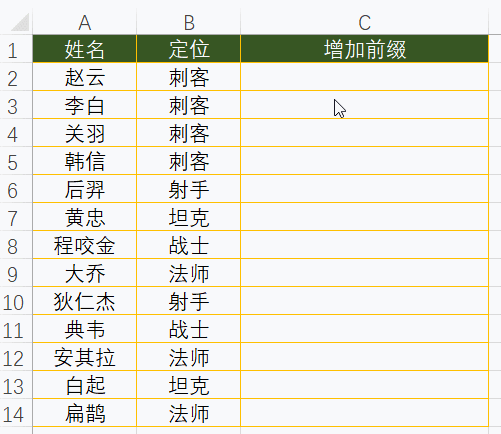
技巧二、字母大小写转换
【Ctrl E,Excel中已不能错过的操作技巧】把A列姓名对应的拼音的首字母变为大写,我们现在B2输入"赵云Zhaoyun",然后在B3按Ctrl E即可 。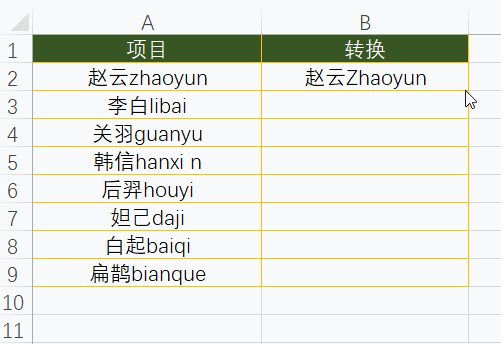
技巧三、手机号分段显示
我们在读手机号的时候,基本都是拆开读的,那为了更易于查看,我们可以让手机号分段显示,首先在C2单元格输入我们想要的分段样式,然后按Ctrl E,即实现快速分段 。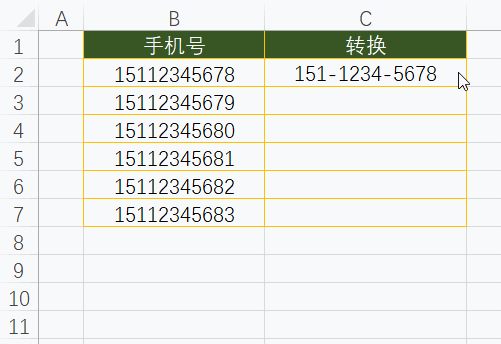
技巧四、快速合并单元格内容
两个单元格不同的内容,你还在使用"&"一个个的连接吗?Ctrl E教你快速合并 。
我们只需要在C2单元格输入"赵云刺客",然后按Ctrl E即实现快速合并 。
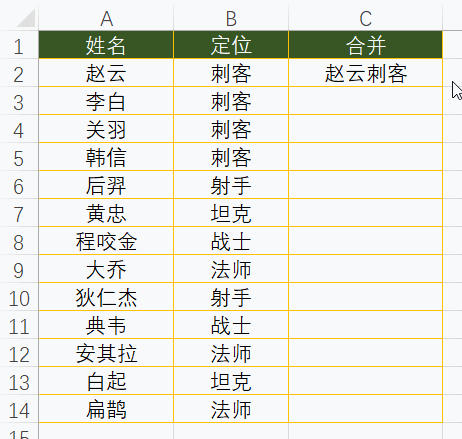
技巧五、快速拆分单元格内容
上面的案例是快速合并,如果我们要拆分怎么做呢?我们现在分别在B2输入"赵云",C2输入"刺客",然后分别在B3和C3按Ctrl E,即实现快速拆分 。
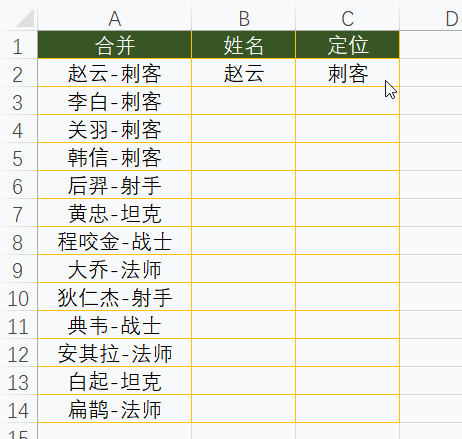
技巧六、交换数据位置
比如上面的合并数据"赵云-刺客","赵云","刺客"在后,如果我想交换这个两个数据的位置,我们只要在B2单元格,输入"刺客-赵云",然后在B3单元格,按Ctrl E即可 。
技巧七、快速换行显示
还是上面的案例,如果我们想把"刺客"显示在"赵云"的下方,我们可以使用Alt Enter键强制换行,内容很多的话,我们就可以使用Ctrl E来快速实现了 。首先在B2输入我们想要的样式 , 然后B3按Ctrl E,即可以实现快速全部强制换行了 。
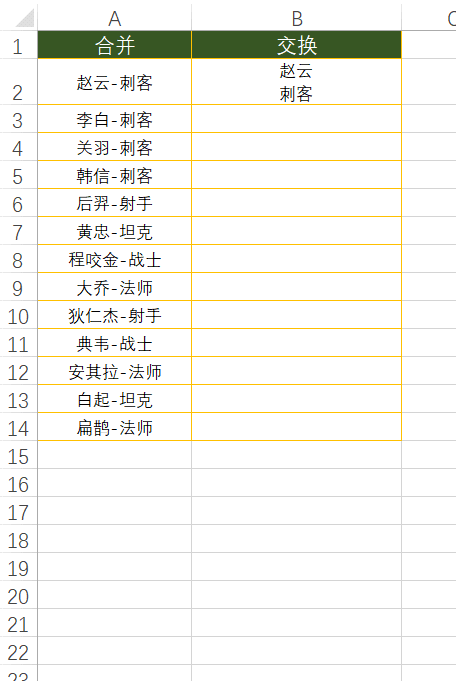
技巧八、快速替换显示字符
比如我们在输入手机号时,不想被人看到完整的手机号,这时我们可以把部分手机号的数字隐藏起来,把需要隐藏的字符以"*"来显示,我们可以使用Ctrl E快速实现 。首先在C2输入"151****5678" , 然后C3按Ctrl E即可 。
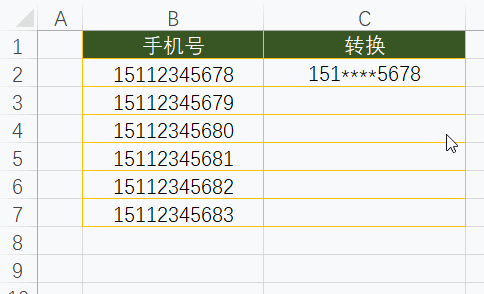
以上就是给大家分享的关于Ctrl E的使用的8个技巧,当然还有很多地方都可以用到,就要靠大家慢慢去发掘了 。
不知道你有没有爱上这个快捷键呢?如果你爱上它,而你的Excel版本还不支持的话,快快升级你的软件版本吧 。
如果觉得文章对你有帮助的话 , 希望大家帮忙点赞加分享哦~,谢谢
本文由彩虹Excel原创,欢迎关注 , 带你一起长知识!
